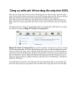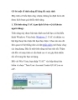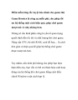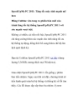Tính năng tăng tốc phần cứng trong Chrome 10 và Firefox 4
117
lượt xem 11
download
lượt xem 11
download
 Download
Vui lòng tải xuống để xem tài liệu đầy đủ
Download
Vui lòng tải xuống để xem tài liệu đầy đủ
Tính năng tăng tốc phần cứng cho phép người dùng tận dụng card đồ họa vào xử lý hình ảnh và nội dung của website, thay vì chỉ sử dụng CPU như trước đây. Tính năng này mặc định đã bị vô hiệu hóa trong cả hai trình duyệt web Firefox 4.0 và Google Chrome 10.
Chủ đề:
Bình luận(0) Đăng nhập để gửi bình luận!

CÓ THỂ BẠN MUỐN DOWNLOAD